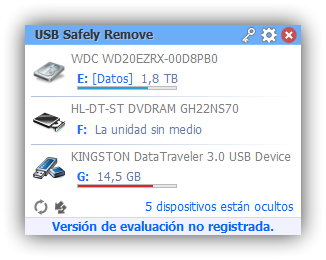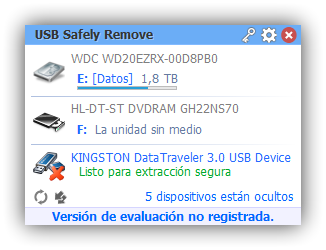Hace ya unos meses analizamos si era o no necesario extraer nuestras memorias USB de forma segura en Windows o simplemente era una pérdida de tiempo. Independientemente del resultado, que ya explicamos en el artículo mencionado, Windows, igual que el resto de sistemas operativos, cuentan con una opción interna del sistema operativo que nos permite desmontar las unidades antes de poder extraerlas para que, cuando lo hagamos, estemos seguros de que no están en uso.
La forma de extraer estas memorias en Windows es muy sencilla, basta con ir al área de notificaciones y seleccionar el correspondiente icono o a «Mi PC» y, con el botón derecho sobre la memoria, extraerla. Sin embargo, si queremos tener un mayor control sobre las memorias y dispositivos conectados y poder extraerlos más fácilmente, existen herramientas alternativas como USB Safely Remove para este fin.
USB Safely Remove es una aplicación que nos permite reemplazar la herramienta de Windows para extraer dispositivos con seguridad. Esta herramienta nos ofrece una interfaz mucho más clara y sencilla de comprender, así como una serie de funcionar adicionales como:
- La posibilidad de ver qué proceso impide que una memoria se extraiga correctamente.
- Nos permite extraer memorias USB con un atajo de teclado.
- Nombre, iconos y espacio disponible/utilizado en la memoria del dispositivo.
- No muestra las letras de unidades no utilizadas.
- Permite expulsar las tarjetas de los lectores de memoria una a una en vez de todas a la vez.
- Permite volver a habilitar las unidades desmontadas sin tener que desconectarlas y volverlas a conectar a mano.
A continuación, vamos a ver cómo funciona USB Safely Remove.
Cómo funciona USB Safely Remove
Para poder utilizar esta herramienta, lo primero que debemos hacer es descargarla desde su página web e instalarla en nuestro ordenador. La aplicación nos permite probarla durante 30 días, tras los cuales, si queremos seguir utilizándola, tendremos que pagar su licencia.
Una instalada la aplicación la ejecutamos y veremos cómo nos aparece un nuevo icono en el área de notificaciones de nuestro Windows. Si pulsamos sobre este nuevo icono veremos un nuevo menú similar al siguiente donde nos aparecerán todos los dispositivos conectados al ordenador.
Cada vez que conectemos o desconectemos un dispositivo, el programa nos mostrará una notificación como la siguiente que nos indica que el dispositivo se ha montado o desmontado con éxito.
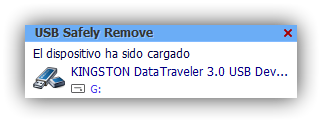
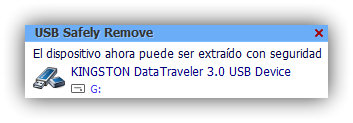
Desde la ventana principal que hemos visto anteriormente podemos interactuar con los dispositivos USB conectados al ordenador. Por ejemplo, si pulsamos sobre el icono con forma de lupa que nos aparece al pulsar sobre una de las unidades podremos abrir directamente el explorador de archivos. Si, por el contrario, pulsamos sobre su icono, lo desmontaremos de forma segura del sistema automáticamente.
Además, esta herramienta cuenta con una gran variedad de opciones de configuración y personalización que nos va a permitir, por ejemplo, cambiar su apariencia, configurar si queremos que arranque automáticamente junto a Windows e incluso los atajos de teclado para utilizarla más rápidamente.
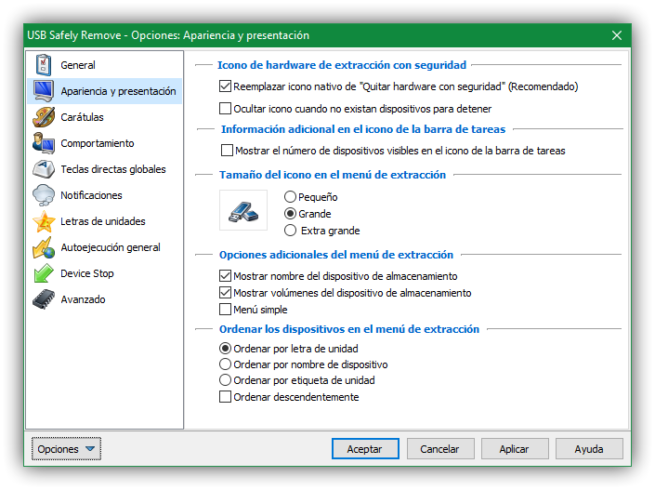
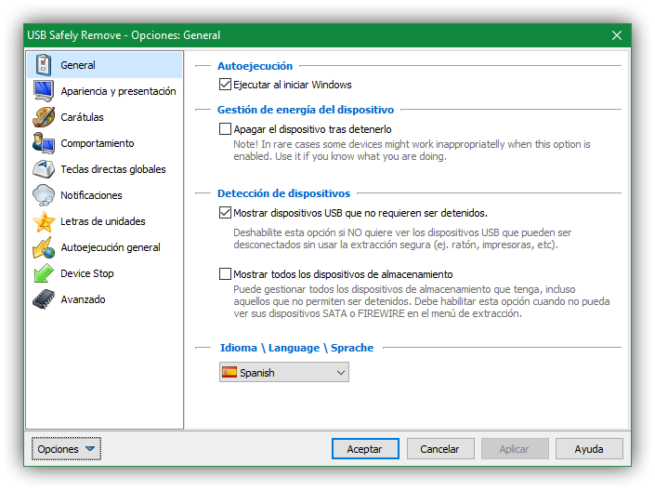
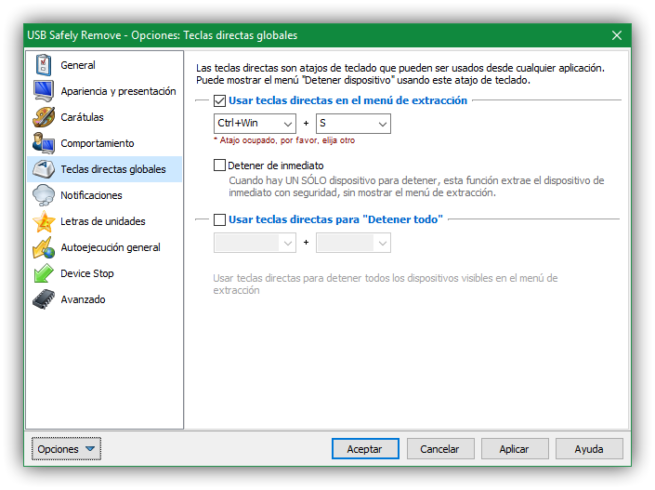
Como podemos ver, una completa y útil herramienta para aquellos a los que realmente les preocupa el extraerlos con seguridad del sistema. Una pena que sea una herramienta de pago, aunque su precio tampoco es tan elevado para todo lo que nos ofrece.
¿Qué te parece USB Safely Remove? ¿Conoces otras herramientas similares?